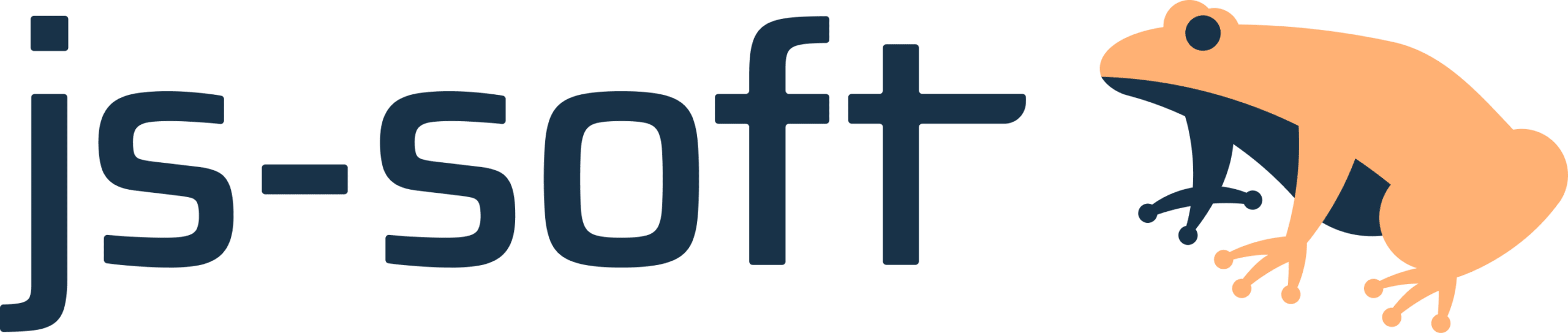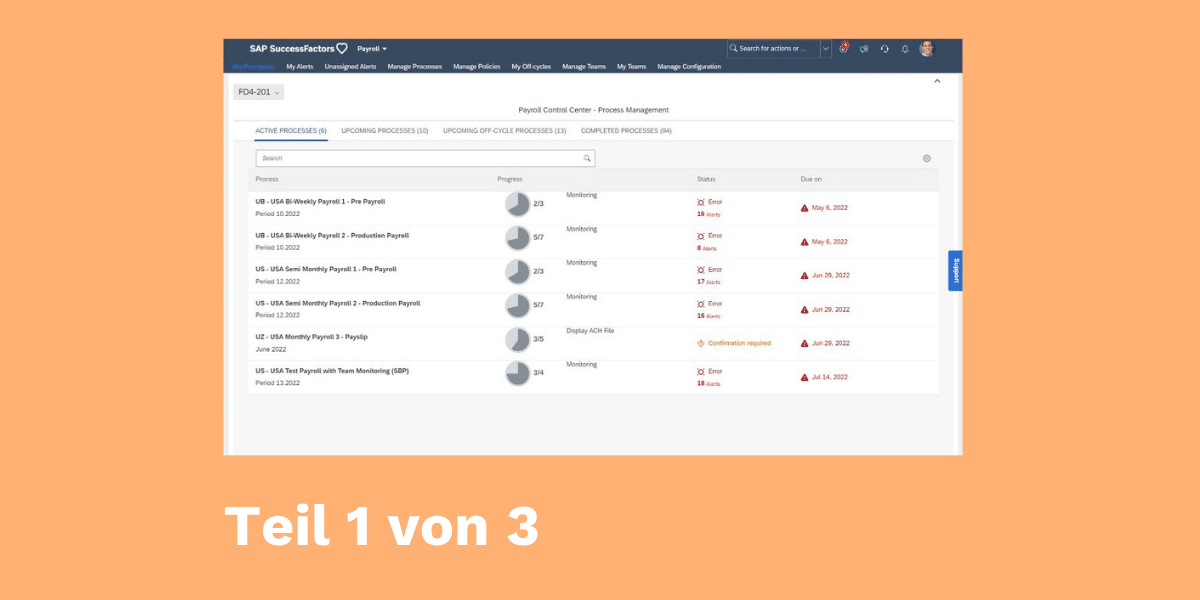Mit SAP SuccessFactors Employee Central Payroll (ECP) soll die Steuerung und Überwachung der Gehaltsabrechnung aus SuccessFactors heraus realisiert werden. Technisch gesehen ist es ein Webportal, in das UI5-Anwendungen eines ERP-Backends eingebettet werden. Die eigentliche Lohnbuchhaltung und Gehaltsabrechnungen werden weiterhin in einem ERP-Backend ausgeführt.
Kernbestandteil von ECP ist das Payroll Control Center (PCC), das seit 2014 als Add-On für ERP-Systeme angeboten wird. Das ECP-Portal ist primär ein modernes UI für den Einstieg in dieselbe unterliegende Technologie.
Falls Sie bereits ein ERP-Backend haben und die moderne Oberfläche für das PCC nutzen möchten, können Sie dies auch ohne SuccessFactors tun. Dieser Blog zeigt detailliert jeden Schritt, der dafür notwendig ist. Als Grundlage dient der Einrichtungsleitfaden von SAP.
Dieser Blogartikel ist der erste Teil einer Serie zur Aktivierung des PCC, der sich mit der Aktivierung der Configuration Workbench auseinandersetzt.
Aktivierung der Configuration Workbench
Die Configuration Workbench (CW) wird zur Einrichtung von Validierungsregeln und Prozesstypen des PCC genutzt. Sie ist nach der Aktivierung über die Transaktion PYC_CONF_WB erreichbar.
Business Functions
Zuerst müssen die erforderlichen Business Functions mithilfe der Transaktion SFW5 aktiviert werden. Eine Liste der zu aktivierenden Funktionen findet man hier unter Punkt 2, oder in der Abbildung weiter unten. Die Funktionen stehen alle im Ordner ENTERPRISE_BUSINESS_FUNCTIONS. Zur Aktivierung muss der Haken bei ‘Planned Status’ gesetzt werden. Im Anschluss kann man die Änderungen speichern und aktivieren.

SFW5SAPUI5 Anwendungen
Als nächstes müssen die UI5 Anwendungen aktiviert werden, die später in SuccessFactors eingebettet sind. Sie werden über die Transaktion SICF aktiviert. Die Liste findet man hier unter Punkt 3, oder in der folgenden Tabelle. Zur Aktivierung sucht man den Service in der Hierarchie, macht einen Rechtsklick darauf und wählt ‘Activate Service’:
| SAPUI5 Application | Service Path |
|---|---|
| Manage Teams | /sap/bc/ui5_ui5/sap/hrpy_pcc_tm_1 (In der SAP-Doku falsch) |
| My Teams | /sap/bc/ui5_ui5/sap/hrpy_pcc_mc_1 (In der SAP-Doku falsch) |
| My Processes | /sap/bc/ui5_ui5/sap/hrpy_pcc_proc_3 (In der SAP-Doku falsch) |
| My Alerts | /sap/bc/ui5_ui5/sap/hrpy_pcc_errm_2 |
| Unassigned Alerts | /sap/bc/ui5_ui5/sap/hrpy_pcc_em_t_2 |
| Manage Policies | /sap/bc/ui5_ui5/sap/hrpy_pcc_conf_2 |
| Manage Processes | /sap/bc/ui5_ui5/sap/hrpy_pcc_conf_1 |
| My Off-Cycles | /sap/bc/ui5_ui5/sap/hrpy_pcc_oc_1 |
| Audit Trail | /sap/bc/ui5_ui5/sap/hrpy_pcc_al_2 |
OData Services
Die UI5-Apps kommunizieren über OData-Services mit dem Backend, um Daten zu lesen und zu schreiben. Wenn die UI5-Apps auf einem anderen Backend laufen als die Payroll, muss das Routing im Reference IMG (Transaktion SPRO) unter ‘Manage SAP System Aliases’ konfiguriert werden. Die genaue Hierarchie ist im folgenden Screenshot zu sehen. In diesem Testsystem laufen sowohl die UI5-Apps als auch die Payroll, also wird dieser Schritt übersprungen und der vorhandene System-Alias LOCAL verwendet.

Nun müssen die OData Services aktiviert werden. Dies geschieht über Transaktion /IWFND/MAINT_SERVICE. Die Liste findet man hier unter Punkt 4. Folgende Services werden gebraucht:
| OData Service | Technical Name |
|---|---|
| Manage Teams | PYC_TEAM_MANAGER_SRV |
| My Teams | PYC_TEAM_MAINT_SRV |
| My Processes | PYC_PROCESS_MANAGER_SRV |
| My Alerts | PYC_ALERT_MANAGER_SRV |
| Unassigned Alerts | PYC_TEAM_ALERTS_SRV |
| Manage Policies Manage Processes | PYC_CONF_SRV |
| My Off-Cycles | PYC_OFF_CYCLE_SRV |
| Audit Trail | PYC_CONT_003_SRV |
Um den Service zu aktivieren, wählt man ihn aus der Liste aus und klickt unten links im Fenster auf ‘ICF Node’->Activate. Im Fenster rechts unten muss der System-Alias hinzugefügt werden (hier LOCAL). Wenn alles funktioniert hat, kann man den OData Service über den SAP Gateway Client testen.

Declustering
Für das Abstellen der Prüfdaten muss das Declustering aktiviert werden. Dabei werden Daten aus verschlüsselten Clustertabellen in lesbare transparente Tabellen kopiert. Die Payroll Ergebnisse stehen im Cluster PCL2. Dieser Cluster besteht aus mehreren Tabellen, darunter die Tabelle RT (Result Table) und WPBP (Work Center/Basic Pay), welche die Daten enthalten, die für das PCC gebraucht werden. Wir werden das Declustering so konfigurieren, dass die Daten direkt beim Anlegen im Cluster auch in den transparenten Tabellen P2RX_RT und P2RX_WPBP abgestellt werden.
Dafür muss wieder ins Customizing geschaut werden (SPRO). Der Pfad hierfür ist ‘SAP Customizing Implementation Guide’->Payroll->’Payroll: Germany’->’Declustering Tools’->’Define Settings for Declustering Tools’. Dort stellt man für ‘Switch Option’ ‘Switched on with synchronous declustering’ ein. ‘DB Connection’ bleibt leer.

In der gleichen Customizing-Hierarchieebene wählt man jetzt ‘Select Tables with Payroll Results for Declustering’. Wir ergänzen die Tabellen RT und WPBP.

Im nächsten Teil dieser Blogserie aktivieren wir die Manage Configuration App.